在现代科技快速发展的时代,操作系统的更新换代也越来越频繁。然而,对于很多用户来说,重新安装系统是一项繁琐且费时的任务。幸运的是,现在有了一个便捷而高效的方法——使用U盘安装系统。本文将为大家详细介绍如何使用U盘装系统的方法和步骤,帮助大家轻松解决系统安装问题。
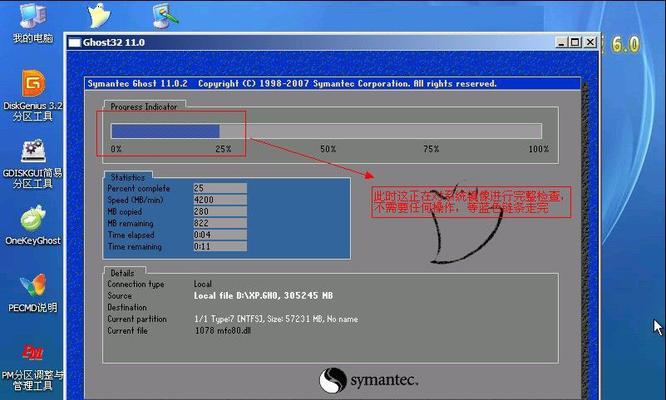
一:准备工作
1我们需要准备一枚容量足够大的U盘,一台已经配备好操作系统安装文件的电脑以及相关的驱动程序和工具。确保电脑处于正常工作状态,并备份好重要文件。
二:选择合适的操作系统镜像文件
2从官方网站或可信赖的第三方网站下载合适的操作系统镜像文件,根据自己电脑的硬件配置选择对应版本,并确保下载的文件没有被篡改或感染病毒。

三:格式化U盘
3将U盘插入电脑,打开“我的电脑”或“资源管理器”,找到U盘所对应的盘符。右键点击U盘,选择“格式化”选项,确保选择了正确的文件系统格式,如FAT32或NTFS,并点击“开始”进行格式化。
四:制作可引导U盘
4使用专业的U盘制作工具(如Rufus、WinToFlash等)制作可引导的U盘,选择镜像文件和U盘所对应的盘符,设置好相关参数后,点击开始制作。
五:设置电脑启动项
5将制作好的U盘插入需要安装系统的电脑,重启电脑并进入BIOS设置界面。在“启动顺序”或“引导选项”中,将U盘设置为第一启动项。保存设置并退出BIOS。
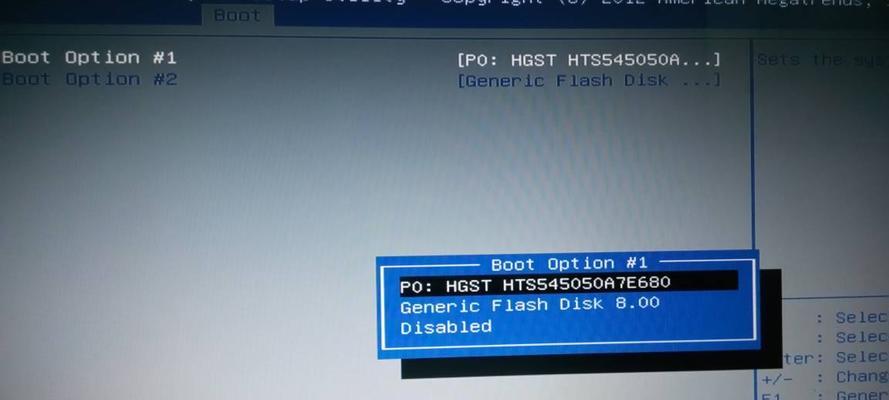
六:重启电脑并开始安装
6重启电脑后,系统会自动从U盘启动,并进入操作系统安装界面。按照界面提示进行安装步骤,包括选择语言、接受许可协议、选择安装位置等。
七:分区与格式化
7在安装过程中,需要对硬盘进行分区和格式化。根据自己的需求,选择合适的分区方案,并进行格式化。
八:安装驱动程序
8系统安装完成后,需要安装相应的驱动程序,以确保硬件设备能够正常工作。可以从电脑制造商的官方网站或驱动程序厂商的官方网站下载并安装最新的驱动程序。
九:更新系统和软件
9安装完成后,及时更新系统和软件是非常重要的。通过WindowsUpdate或相关软件的自动更新功能,下载并安装最新的补丁和版本,以提升系统的稳定性和安全性。
十:安装必备软件
10根据个人需求,安装一些常用的必备软件,如浏览器、办公软件、杀毒软件等,以便日常使用。
十一:迁移个人数据
11如果之前备份了个人文件或数据,可以将其迁移到新系统中,以便继续使用。可以通过U盘、外部硬盘或云存储服务等方式进行数据迁移。
十二:优化系统设置
12根据个人喜好和需求,对新系统进行一些优化设置。如调整桌面背景、更改主题、安装必要的插件和扩展等。
十三:重启电脑并检查系统是否正常
13完成上述步骤后,重启电脑,检查新系统是否正常运行,各项功能是否正常。
十四:解决常见问题
14如果在安装过程中或使用新系统时遇到问题,可以通过搜索引擎或技术论坛寻找解决方法。常见的问题包括驱动兼容性、无法启动等。
十五:
15使用U盘装系统是一种方便快捷的方式,可以避免繁琐的光盘安装过程。通过正确的操作步骤和相关工具,任何人都可以轻松完成系统的安装。希望本文提供的教程能够帮助大家解决系统安装问题,享受到高效便捷的操作系统体验。

介绍:随着技术的不断发展,越来越多的人选择使用U盘来启动IS...

SurfaceBook作为微软旗下的高端笔记本电脑,备受用户喜爱。然...

在如今数码相机市场的竞争中,索尼A35作为一款中级单反相机备受关注。...

在计算机使用过程中,主板BIOS(BasicInputOutputS...

在我们使用电脑时,经常会遇到一些想要截屏保存的情况,但是一般的截屏功...